軟體名稱:Google Earth(Google 地球)
官方網站:http://earth.google.com/
功能:Google的地理瀏覽器。能夠檢視瀏覽地球另一端的地理資訊,以及體驗由高空俯視地球或仰望星空的樂趣。
目前版本:4.3
下載:提供有免費版,可於其官方網站免費下載。增強版與專業版便需要購買。
介紹影片:
<object width="425" height="344"><param name="movie" value="http://www.youtube.com/v/gJUrFm9QVFk&rel=0&color1=0xb1b1b1&color2=0xcfcfcf&fs=1"></param><param name="allowFullScreen" value="true"></param><embed src="http://www.youtube.com/v/gJUrFm9QVFk&rel=0&color1=0xb1b1b1&color2=0xcfcfcf&fs=1" type="application/x-shockwave-flash" allowfullscreen="true" width="425" height="344"></embed></object>
安裝教學:
1.下載軟體:軟體基本上是免費版,可以在官方網站http://earth.google.com/下載。這裡使用的是Google 地球4.3版。

2.軟體安裝:執行下載回來的檔案後,便可以開始安裝。安裝起來還蠻快的,不需要做什麼複雜的設定,最後有一個是否要傳送使用統計資料的選項,要不要勾就看個人吧。安裝結束後,便可以執行Google 地球了。(使用時最好搭配網路,才能獲得最新的資料)

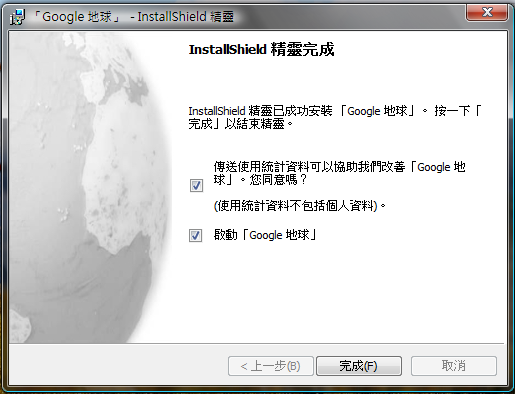
功能敘述:
軟體啟動後,馬上可以看到一顆大大的地球。可以使用滑鼠左鍵平移位置和滑鼠滾輪拉近拉遠,或是控制鏡頭的俯視角度,右邊的工具也具有相同的功能。拉進後,圖片解析度大約到可以看清楚道路與地表建築物分佈等等,雖不是相當精細,但找道路或建築物上相當有用,造型與規模一目了然。(PS. 軟體內的圖並不一定是最新的,僅供參考)

下圖的地點是台中市的台中公園,可以清楚看到建築物與植栽的分布,點地圖上的藍點還可以觀賞其它人所分享的照片或說明。使用者也可以自定類似的說明並分享,基本上是使用HTML語法,在此不加詳述。
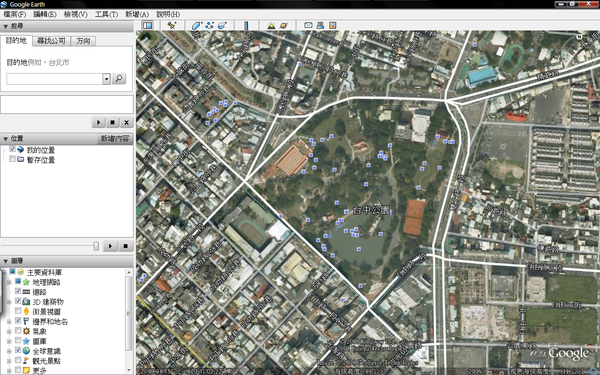

Google 地球另一個有趣的地方便是可以顯示立體的地理資訊或物件。下面第一張圖是日本的富士山,立體看起來特別有感覺。第二章是日本的東京市,開啟了軟體左下角裡的3D建築物後,便可以下載並顯示3D建築物,不過台灣還很少人分享這類的3D建築物,自己建立的3D模也可以轉換至Google 地球,相信對建築設計師相當有幫助。


另一個主要功能便是可以顯示太空,對於星空有興趣的相信會很喜歡。操作與上面一樣。用Google 地球探索平日不常看到的星空,也是一種樂趣。







 留言列表
留言列表
